- Tác giả Jason Gerald [email protected].
- Public 2023-12-16 11:46.
- Sửa đổi lần cuối 2025-01-23 12:52.
WikiHow này hướng dẫn bạn cách tắt thông báo trò chuyện nhóm trên WhatsApp và ngăn chúng xuất hiện trên màn hình chính của thiết bị Android của bạn.
Bươc chân

Bước 1. Mở WhatsApp Messenger
Biểu tượng WhatsApp trông giống như bong bóng thoại màu xanh lá cây với bộ thu điện thoại màu trắng bên trong.
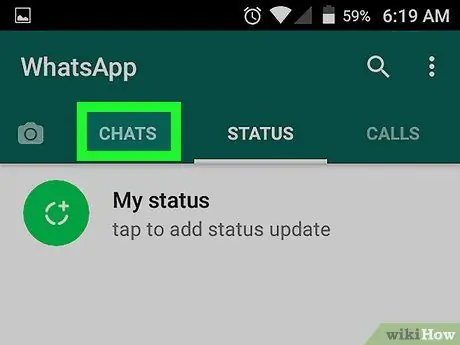
Bước 2. Chạm vào tab CHATS
Nếu WhatsApp ngay lập tức hiển thị một trang khác, hãy quay lại và chuyển đến tab "TRÒ CHUYỆN". Tab này hiển thị danh sách tất cả các cuộc trò chuyện riêng tư và nhóm.
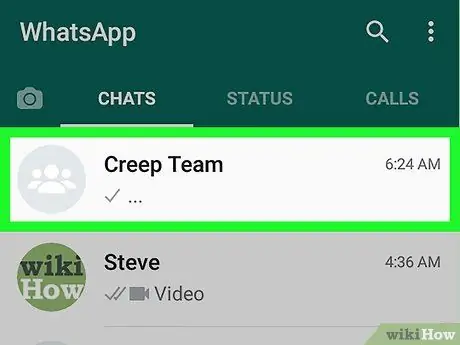
Bước 3. Chạm vào nhóm trò chuyện
Chuỗi trò chuyện sẽ được hiển thị trên toàn màn hình.
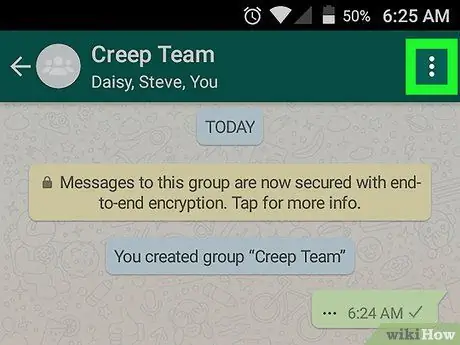
Bước 4. Chạm vào biểu tượng ba chấm dọc
Đó là biểu tượng menu trò chuyện ở góc trên bên phải của màn hình. Một menu thả xuống chứa các tùy chọn quản lý nhóm trò chuyện sẽ được hiển thị.
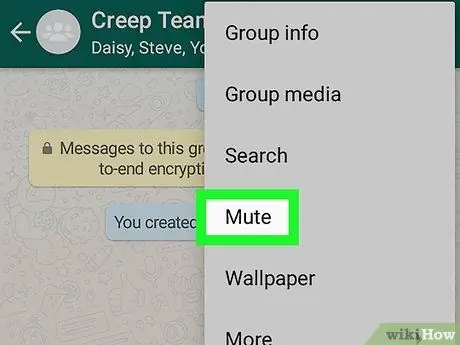
Bước 5. Chọn Tắt tiếng từ menu
Một hộp bật lên sẽ xuất hiện để bạn có thể chọn tùy chọn tắt thông báo. Với tùy chọn này, âm thanh và rung sẽ bị tắt khi ai đó gửi tin nhắn đến nhóm trò chuyện.
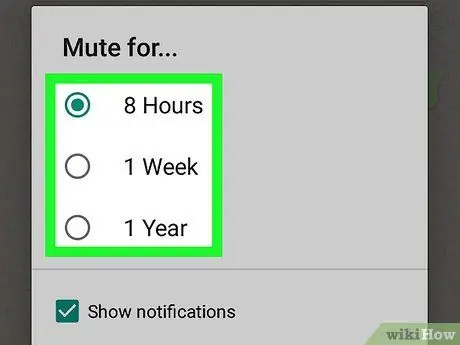
Bước 6. Chọn khoảng thời gian hủy kích hoạt thông báo nhóm
Bạn có thể chọn giữa " 8 giờ "(8 giờ)," 1 tuần "(một tuần) và" 1 năm " (một năm).
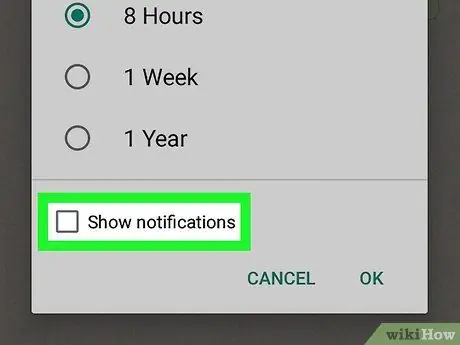
Bước 7. Bỏ chọn hộp Hiển thị thông báo
Tùy chọn này nằm trong cửa sổ bật lên, bên dưới “ 1 năm Thông báo sẽ không xuất hiện trên màn hình chính hoặc thanh thông báo của thiết bị khi ai đó tải lên một tin nhắn trong một nhóm.
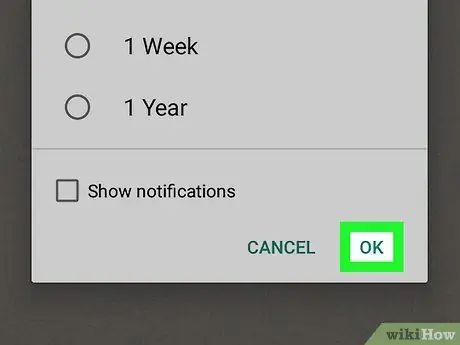
Bước 8. Chạm vào OK
Cài đặt sẽ được xác nhận và thông báo trò chuyện nhóm sẽ bị tắt trong khoảng thời gian bạn đã chỉ định.






